Ultimate Blocks - Ar trebui să utilizați acest plugin pentru Gutenberg?
Publicat: 2023-07-25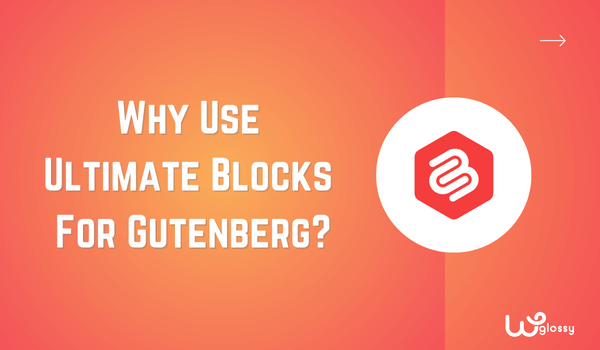
Vă gândiți să instalați pluginul Ultimate Blocks, dar sunteți confuz dacă este bun pentru site-ul web? Nu vă faceți griji; problema ta va fi rezolvată după citirea acestui ghid, deoarece voi discuta în detaliu caracteristicile și experiența mea.
Folosesc acest plugin Gutenberg de până la trei luni și, sincer, a făcut ca sarcina de postare a conținutului să fie foarte ușoară. Înainte de asta, am petrecut mult timp creând blocuri personalizate pentru note importante, întrebări frecvente etc., cu ajutorul codării.
Apoi, după instalarea pluginului Ultimate Blocks, problema mea a fost rezolvată. Are multe blocuri prefabricate; trebuie doar să descărcați pluginul și fiecare opțiune va fi disponibilă în WordPress în mod implicit „Adăugați bloc”. Să o explorăm în detaliu!
Ultimate Blocks Plugin – O privire de ansamblu rapidă
The Ultimate Blocks este un plugin fantastic care îmbunătățește editorul de blocuri Gutenberg cu blocuri și funcții suplimentare. Este conceput pentru a oferi utilizatorilor mai multă flexibilitate și control atunci când postează sau personalizează conținut în WordPress.
Editorul de blocuri Gutenberg este editorul de conținut implicit în WordPress din 2018. Acesta a introdus o abordare bazată pe blocuri, permițând utilizatorilor să creeze și să aranjeze conținut folosind diferite blocuri, cum ar fi paragrafe, titluri, imagini și multe altele.
Problema cu editorul de blocuri Gutenberg este că este bun, dar blocurile sunt limitate. Dacă doriți să adăugați ceva nou, cum ar fi o casetă marginită sau prezentată cu imaginea, trebuie să o adăugați prin codificare. Cei care nu cunosc codificare sunt lăsați în urmă fără opțiune.
Acest plugin rezolvă problemele de codare oferind blocuri finale. De exemplu, puteți adăuga butoane, un tabel de conținut, o listă cu stil, un îndemn la acțiune, mărturii și multe altele după ce le personalizați complet prin schimbarea culorii de fundal și a chenarului.
8 caracteristici admirabile ale pluginului Ultimate Blocks
Iată cele mai bune caracteristici ale pluginului Ultimate Blocks pe care le admir cel mai mult. Nu uitați să utilizați aceste funcții, mai întâi, asigurați-vă că pluginul este instalat pe site-ul dvs. web. Puteți face acest lucru cu ușurință cu opțiunea „ Adăugați plugin ” din tabloul de bord WordPress.
1. Cuprins
Cuprinsul este o parte importantă a fiecărui articol. Trăim într-o eră în care nu avem prea mult timp să citim totul; oamenii vor doar să ajungă la punctul de informare despre subiect.
Să presupunem că ați postat un articol detaliat despre „Cum să remediați erorile de stabilire a problemelor de conexiune de date”. Partea principală a soluției este după introducerea și al doilea titlu al articolului, unde ați abordat cauzele erorii.
Dacă nu există un cuprins, utilizatorul va părăsi probabil site-ul în loc să deruleze întreaga pagină pentru răspuns. Dar cu un cuprins, cititorii pot localiza cu ușurință anumite secțiuni sau subteme din conținutul dvs., cum ar fi imaginea de mai sus.
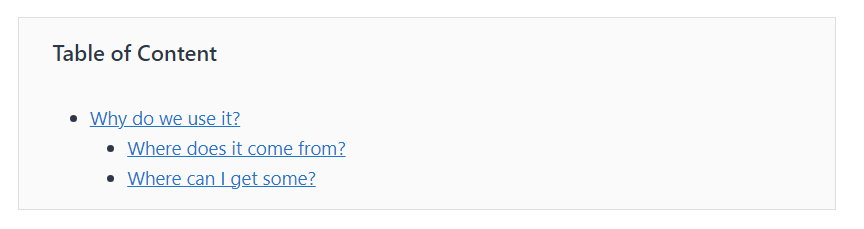
Este foarte ușor de adăugat la pagina web folosind pluginul Ultimate Blocks. Faceți clic pe opțiunea „ Adăugați bloc ” sau pe pictograma ( + ). După ce faceți clic pe el, tastați „ Table of Content ” în bara de căutare și selectați această opțiune.
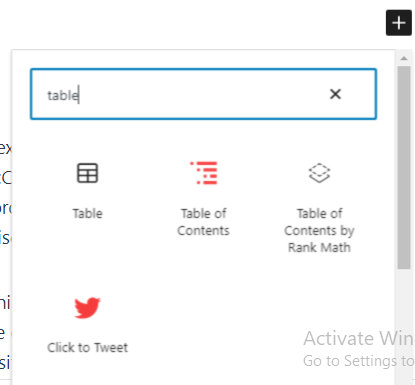
După ce adăugați tabelul, personalizați-l după preferințe. Puteți schimba stilul de aspect, puteți adăuga sau șterge titluri și puteți schimba culoarea de fundal și text a cuprinsului cu câteva clicuri.
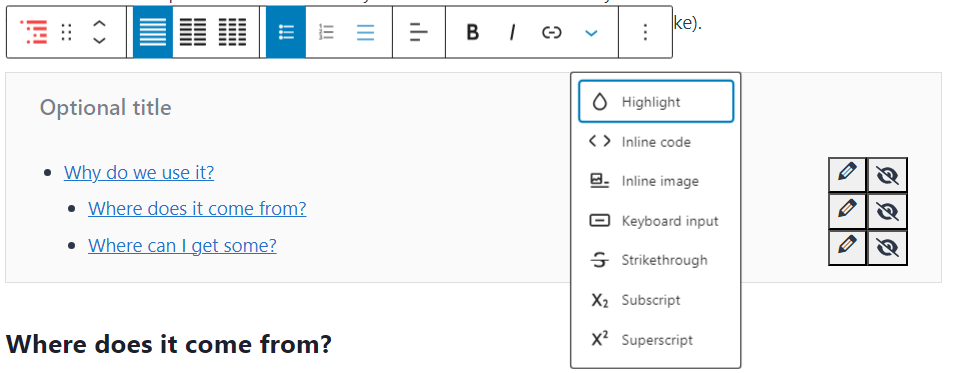
2. Revizuire & Buton
Să presupunem că ai un site web de afaceri ca și concurenții tăi, dar cum îi poți face să aibă încredere în tine? Răspunsul simplu este să le arătați clienților dumneavoastră că sunteți credibili, experimentați și că lucrați în domeniu de ani de zile cu ajutorul „ Recenzii sau Mărturii ”.
Mărturiile sunt ca o dovadă socială, arătând răspunsuri pozitive clienților potențiali pentru a construi încredere. Înainte de Ultimate Blocks Plugin, adăugarea recenziilor era destul de dificilă, deoarece trebuia să faci codificare sau să achiziționezi o temă care includea o pagină de mărturie.
Totul este simplu; trebuie doar să faceți clic pe opțiunea „ Adăugați bloc ” și să scrieți „ Revizuire ” în bara de căutare. Odată ce apare opțiunea „ Revizuire ”, faceți clic pe ea și felicități că ați adăugat cu succes o secțiune de recenzie.
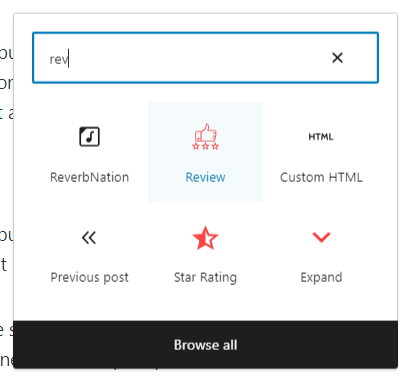
Același lucru este valabil și pentru adăugarea de butoane pe pagina web. Dacă doriți să adăugați butoane „Îndemn”, navigați la bara de căutare și tastați „ Butoane ”. Asta este; veți primi un buton pe pagina web într-o secundă.
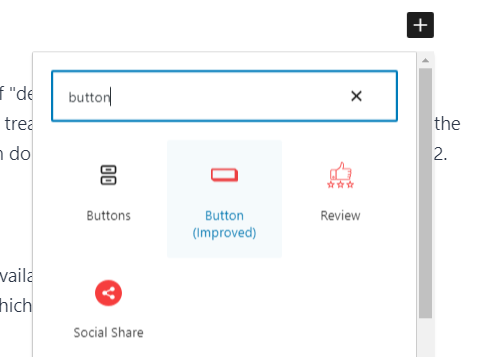
3. Conținut cu file
În termeni mai simpli, opțiunea „conținut cu file” se referă la a avea diferite foldere sau secțiuni pe un site web pe care le puteți comuta cu ușurință făcând clic. Este o opțiune excelentă dacă recomandați produsele dvs. preferate într-un anumit domeniu.

Puteți adăuga cu ușurință cele mai bune caracteristici ale produsului și de ce credeți că este cel mai bun, iar cititorul vă va înțelege cu ușurință punctul de vedere. Adăugarea acesteia în pagină este simplă; scrieți „ Conținut cu file ” în bara de căutare și va apărea pe pagina web.
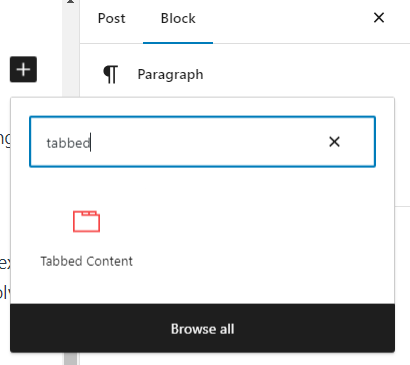
4. Post Grid
O grilă de postări este un aspect sau un element de design utilizat în mod obișnuit în dezvoltarea web pentru a afișa o colecție de postări sau articole într-un format asemănător grilei. Include titlul postării, imaginea, autorul, extrase, data postării etc.
Aceasta este caracteristica mea preferată, deoarece permite afișarea eficientă a mai multor postări, facilitând scanarea și accesul utilizatorilor la conținutul de care sunt interesați. Partea cea mai bună este că puteți include sau exclude categoriile, numele autorilor, datele, fragmentele etc., pe care nu doriți să le adăugați.

Pentru a adăuga o grilă de postări, mai întâi, decideți unde doriți să o adăugați. Faceți clic pe „Adăugați bloc” în același loc, tastați „ Post Grid” în bara de căutare și faceți clic pe opțiune. Apoi îl puteți personaliza după preferințe.
5. Comutare conținut
Întrebările frecvente sunt esențiale pentru conținutul oricărui site web, dar să fim sinceri; prezentarea lor în același mod tradițional vechi poate fi puțin inspirată. Cu toții ne dorim ceva mai captivant și mai interactiv.
Acolo intră în joc magia comutării de conținut! Cu ajutorul opțiunii „ Comutare conținut ”, puteți prezenta întrebările frecvente într-un format compact și atrăgător din punct de vedere vizual, pe care îl puteți vedea în imaginea de mai jos.
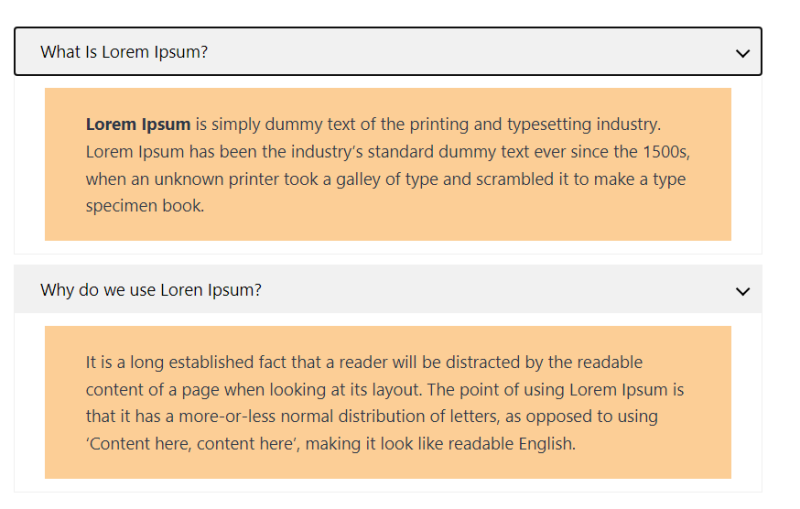
Trebuie să urmați doar câțiva pași, cum ar fi să scrieți „Comutare conținut” în bara de căutare din „Adăugați blocuri”. apoi adăugați cât de mult conținut comutați doriți în funcție de conținutul dvs. și personalizați-l adăugând culoarea de fundal sau text, permițând schema de întrebări frecvente.

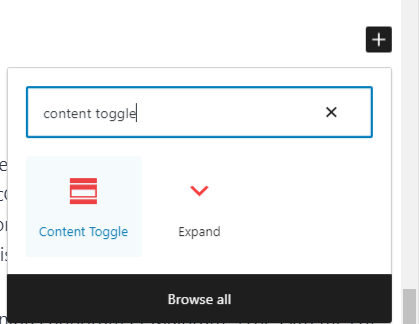
6. Lista cu stil
Următoarea cea mai bună caracteristică a pluginului Ultimate Blocks este „Lista cu stil”. Este conceput astfel încât cititorii să poată scana informațiile și să identifice rapid punctele cheie sau detaliile importante. Iată cum va arăta pe pagina web.
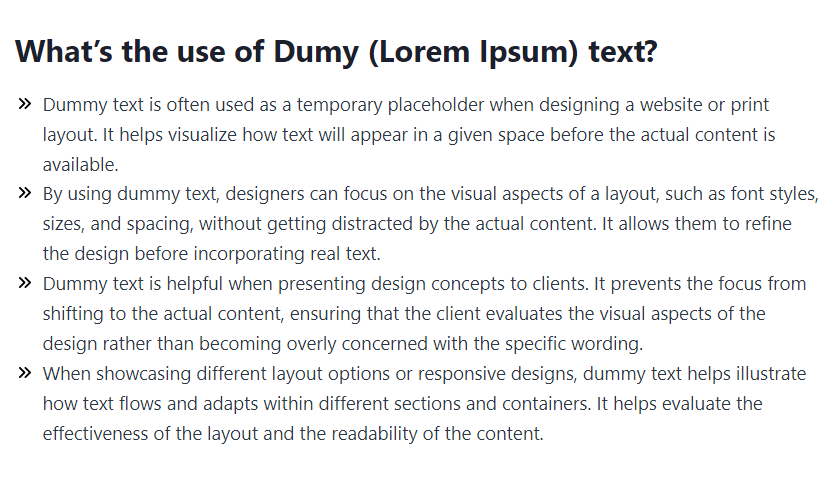
Această caracteristică este o opțiune excelentă pentru a scrie argumentele pro și contra unui produs sau pentru a adăuga un ghid pas cu pas despre un anumit subiect. Căutați „ Lista cu stil ” în bara de căutare și puteți adăuga cu ușurință lista pe pagina web.
7. Apel la acțiune
Un îndemn la acțiune este o expresie sau un element de pe o pagină web care încurajează utilizatorii să întreprindă o anumită acțiune. De exemplu, puteți vedea imaginea de mai jos; CTA din imagine încurajează cititorii să se aboneze la newsletter.
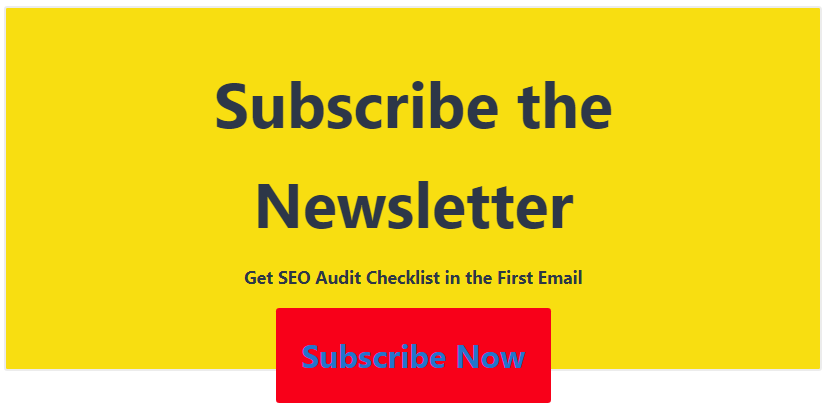
Dacă aveți ceva similar în minte, cum doriți ca publicului să placă paginile de rețele sociale, să se aboneze la newsletter, să rezerve un apel etc., Ultimate Blocks Plugin CTA este o opțiune excelentă. Vă permite să adăugați CTA și să personalizați culoarea și dimensiunea textului așa cum doriți.
8. Cutie cu stil
Ultima mea caracteristică preferată este Cutia cu stil. Numele poate arăta similar cu opțiunea Listă stilată, dar ambele diferă. Caseta cu stil vă permite să aveți patru tipuri de casete: casetă de notificare, casetă de caracteristici cu imagini, casetă cu numere și casetă cu margini.
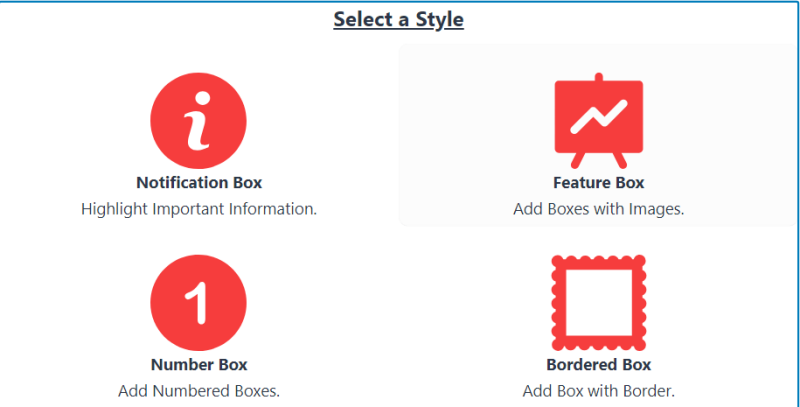
Pentru a avea această opțiune, selectați „Add Block” și găsiți „Styled Box” printre toate opțiunile. După ce faceți clic pe numele „Styled Box”, veți vedea patru opțiuni de casetă, așa cum se arată în imaginea de mai sus. Selectați tipul de cutie și personalizați-l în funcție de cerințele dvs.
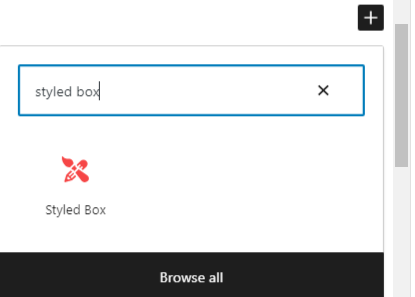
Caracteristici suplimentare ale pluginului Ultimate Blocks pe care ar trebui să le cunoașteți
După ce am discutat despre cele mai bune funcții, vreau să împărtășesc și alte beneficii ale pluginului Ultimate Blocks. Aceste caracteristici sunt destul de utile pentru a contribui la o experiență perfectă și îmbogățitoare de creare de conținut.
- Filtru de conținut – Adăugarea diferitelor categorii pe baza unor criterii specifice este o opțiune fantastică. De exemplu, dacă conduceți un blog, puteți crea o categorie pentru cercetarea cuvintelor cheie și puteți selecta câteva dintre articolele de blog legate de subiect, astfel încât un utilizator să îl poată accesa făcând clic pe filtrul de conținut (categorie).
- Numărătoare inversă – Utilizarea pluginului Ultimate Blocks pentru un magazin online vă va ajuta să creați o numărătoare inversă pe o pagină web pentru vânzări. Acest lucru va încuraja clienții să cumpere produsul înainte de încheierea vânzării.
- Bara de progres – A avea o bară de progres este excelentă pentru un site web de portofoliu. Adesea includem progresul unor abilități specifice în site-urile web din portofoliu. Cu această funcție, puteți arăta progresul dvs. și cât de mult ați învățat între 1% și 100%.
- Extindere – Permite utilizatorilor să controleze vizibilitatea conținutului suplimentar. În loc să arate întregul paragraf sau tot conținutul, utilizatorii pot adăuga un bloc „ afișează mai multe ” la sfârșit.
- Evaluare cu stele – Această funcție este o binecuvântare pentru site-urile web care examinează software, jocuri sau produse. Folosind aceasta, veți putea adăuga cinci stele oriunde în conținutul dvs. pentru a evalua produsul specific.
- Glisor de imagine – Glisorul de imagine este cea mai bună caracteristică pentru designeri grafici sau fotografii. Totul este să adăugați un glisor pe orice pagină web pe care doriți să le afișați clienților imagini și portofoliul dvs.
- Social Share – Nu ar trebui să te bazezi doar pe SEO pentru a atrage publicul. Cel mai bine este să adăugați butoane de distribuire socială, astfel încât cititorii dvs. să poată partaja cu ușurință postarea de blog dacă le place pe rețelele sociale.
- Apel la Tweet – Funcția Apel la Tweet permite cititorilor să partajeze conținut sau mesaje specifice pe Twitter cu doar un clic. Simplifică partajarea conținutului pe Twitter și poate fi o modalitate eficientă de a crește implicarea socială.
- Divizor – Cu blocul „Divider”, puteți adăuga pauze vizuale între secțiunile conținutului dvs. și puteți alege dintre diferite stiluri pentru linia de despărțire, cum ar fi linii continue, linii punctate, linii subțiri sau stiluri personalizate.
- Schema de revizuire – Schema de revizuire vă permite să adăugați date structurate (evaluare, câteva funcții cele mai bune, rezumat etc.) la recenziile dvs., ceea ce vă ajută, de asemenea, să prezentați mai bine conținutul recenziei în rezultatele căutării.
Ultimate Blocks Free Vs Pro! Care este mai bun?
Deși pluginul Ultimate Blocks este gratuit în biblioteca de pluginuri WordPress, există o versiune plătită. Puteți descărca versiunea plătită de pe site-ul oficial al pluginului Ultimate Blocks. Deci, de ce ar trebui să optați mai degrabă cu versiunea premium decât cu versiunea gratuită?
Așadar, sugerez versiunea Pro, deoarece o puteți utiliza cu ușurință pe mai multe site-uri web. Dacă utilizați versiunea gratuită acum, rețineți că este disponibilă doar pentru un site web. Cei care doresc să-l folosească pe mai multe site-uri au nevoie de site-uri nelimitate sau planuri pe viață.
În afară de limita site-ului, versiunea plătită vă permite să salvați diferite stiluri de blocare, pe care le puteți utiliza cu ușurință în timp ce lucrați pe celelalte site-uri web. În plus, beneficiați și de asistență premium pentru întregul an. Iată cele trei versiuni disponibile pentru pluginul Ultimate Blocks:
- Site unic – 39 USD pe an.
- Site-uri nelimitate – 69 USD pe an.
- Viață – 349 USD o singură dată.
Ce recomand? Dacă sunteți începător, puteți utiliza planul gratuit și puteți accesa toate funcțiile menționate în acest articol. Cu toate acestea, recomand versiunea Pro pentru a evita bataia de a face elemente în mod repetat. Deci, diferența principală este despre personalizare.
Ce altceva oferă The Ultimate Blocks? (Experienta personala)
În primul rând, permiteți-mi să vă spun cum acest plugin mi-a făcut viața mult mai ușoară. Înainte să descopăr Ultimate Plugin, m-am chinuit să-mi gestionez site-ul. Dar de când l-am instalat totul a devenit o briză.
Serios, s-au gândit la toate! Ultimate Blocks a explicat dacă trebuie să creați butoane atrăgătoare de îndemn, mărturii informative sau tabele de prețuri captivante.
Un alt lucru pe care îl iubesc cel mai mult la Ultimate Plugin este interfața sa ușor de utilizat. Toate opțiunile sunt chiar în setările WordPress „Adăugați bloc”. Este atat de simplu! Trebuie doar să faceți clic pe numele blocului, care va apărea pe pagină.
În afară de performanța pluginului, nu trebuie să vă faceți griji pentru site-ul dvs. Știu că sunt disponibile o mulțime de pluginuri care fac site-ul lent, dar nu este cazul cu pluginul Ultimate Blocks. Va funcționa perfect și nu va dăuna site-ului dvs.
Încheierea
Conform experienței mele, pluginul Ultimate Blocks este o opțiune fantastică pentru oricine editor Gutenberg din WordPress. Indiferent dacă ești un începător sau un dezvoltator experimentat, va economisi timpul tuturor cu ajutorul blocurilor pre-construite.
Tot ce trebuie să faceți este să selectați blocul dorit. Apoi personalizați-l după bunul plac (dacă doriți) și încorporați-l fără efort în conținutul dvs. Este la fel de ușor ca câteva opțiuni de clic (nu este nevoie de codare) pentru a ridica imaginile site-ului dvs. web.
